Windows 7: как зарегистрировать файлы *.dll?
***
Иногда при запуске какой-либо программы в Windows 7 появляется сообщение, что не найден файл *.dll (например, VCompLib.dll). При этом программа, естественно, не запускается.
Сообщения об ошибках могут быть разные (это зависит в основном от того, на каком языке написана программа), например: «Component ‘MSCOMM32.OCX’ not correctly registered: file is missing or invalid», или «Приложению не удалось запуститься, поскольку MSVBVM50.DLL не был найден. Повторная установка приложения может исправить эту проблему», или «Runtime DLL/OCX File error». При этом может появиться окно Помощника по совместимости программ с сообщением Эта программа требует отсутствующий компонент Windows.
***
Способы решения проблемы
Если возникают ошибки, связанные с файлами *.dll, необходимо:
1. Переустановить программу.
2. Если переустановка программы не помогает, нужно проверить наличие в системе требуемых файлов.
Файлы *.dll, как правило, должны быть расположены в системной папке \Windows\System32 (реже – в каталоге конкретной программы). Если файлы присутствуют, нужно зарегистрировать их.
Если требуемых файлов нет, найдите их в Интернете, скачайте и скопируйте в папку
\Windows\System32
и в каталог программы. Теперь нужно зарегистрировать их.
***
Как зарегистрировать файлы *.dll
Регистрация файлов *.dll производится с помощью сервера регистрации regsvr32.exe (дисковый адрес которого – \Windows\System32).
Рассмотрим способы регистрации:
1. Нажмите кнопку Пуск;
– в текстовое поле Найти программы и файлы введите
regsvr32 имя_файла –> Enter .
2. Нажмите кнопку Пуск;
– в текстовое поле Найти программы и файлы введите cmd;
– в появившемся перечне (под заголовком Программы) нажмите правой кнопкой мыши cmd.exe;
– из контекстного меню выберите Запуск от имени администратора;
– введите пароль, если появится соответствующий запрос;
– в открывшемся окне Интерпретатора команд Windows после приглашения системы введите
regsvr32 имя_файл
, нажмите Enter.
3. Если вы пользуетесь файловым менеджером Total Commander, то можно выполнить регистрацию файлов *.dll с помощью командной строки Total Commander.
Если регистрация файлов *.dll прошла успешно, появится окно RegSvr32 с соответствующим сообщением, например: «Успешное выполнение DllRegisterServer в C:\WINDOWS\system32\msvbvm50.dll»:
Примечания
1.
При регистрации файлов *.dll происходит их запись в Реестр Windows. При этом в ветке создается соответствующий параметр REG_DWORD со значением 1.
2. Использование команды regsvr32:
regsvr32 ] DLL-файл
/u – отменяет регистрацию DLL;
/s – «тихий» режим – окна сообщений не отображаются;
/i – вызывает DllInstall, передавая параметром необязательную строку_команд, при использовании с ключом /u вызывает DLLUnInstall;
/n – не вызывает DllRegisterServer; это может использоваться с ключом /i.
Валерий Сидоров
***
• Раскрывая тайны Windows…
Три метода регистрации DLL в ОС
Если dll файл уже скопирован в соответствующий каталог, выполняем следующие действия:
- Вызываем окно «Выполнить», нажав сочетание клавиш «Win+ R».
- Вводим шаблонную команду «regsvr32 file_name.dll».
- Кликаем «Ок» или «Enter».
Команду можете вводить и в поисковую строку «Пуска».

рис.1. Regsvr32.exe – файл, благодаря которому возможна регистрация библиотеки dll
File_name.dll – имя файла, имеющего формат dll, если он расположен в системном каталоге.
рис.2. Для иных случаев указываем полный путь к библиотеке
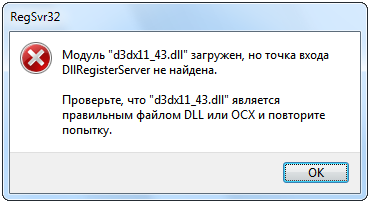
рис.3. После этого появится сообщение с текстом об успешной регистрации или с показанной ниже ошибкой
Второй метод зарегистрировать библиотеку dll в windows 7 – ввод аналогичной команды, но в текстовую строку командного интерпретатора.
- Вызываем командную консоль с администраторскими привилегиями.
В поиске вводим «cmd»
- Открываем контекстное меню файла «cmd.exe» (в «восьмерке» жмем «Win + X») и выбираем соответствующий вариант.

Вводим знакомую команду вида «regsvr32.exe имя_или _путь к_файлу.dll»
Последний, третий метод зарегистрировать dll в Windows 8 и прочих ОС от Microsoft предполагает следование итерациям следующего алгоритма:
- вызываем контекстное меню библиотеки;
- выбираем «Открыть с помощью»;
- жмем «Обзор» и указываем путь к regsvr32.exe (каталог System32 или SysWow64);
- кликаем «Ок».
Таким образом сможем открыть файл dll в windows 7, зарегистрировав его.
Regsvr32
Regsvr32 (Microsoft Windows Register Server) — это системная утилита, предназначающаяся для регистрации и отмены регистрации элементов управления ActiveX, компонентов фильтров (кодеков) и компонентов библиотек DLL в системе Windows посредством внесения изменений в реестр.
DLL (Dynamic Link Library, Библиотека Динамической Компоновки) — динамически подключаемый набор подпрограмм (функций), логически объединенных в единый бинарный файл, которые могут быть многократно/одновременно динамически загружены (использованы) различными приложениями, требующими для своего функционирования данные функции.
Концепция динамических библиотек родилась из концепции overlay-модулей еще во времена, когда оперативная (физическая) памяти была достаточно дорога. Именно в то время родилась идея «сбрасывать» (выгружать) неиспользуемый в данный момент машинный код приложения в более дешевое внешнее хранилище данных (файл подкачки) и загружать его лишь в момент использования, что позволяло более эффективно использовать память. Дальнейшее развитие данной концепции привело к появлению динамически загружаемых библиотек (называемых упрощенно динамическими библиотеками), которые упростили архитектуру приложения, привело к решению проблемы дублирующегося кода, ведь вместо того, чтобы каждой программе использовать один и тот же код (к примеру, диалоговых окон), проще вынести его в отдельный файл (библиотеку DLL), обеспечивающий данный функционал для множества приложений, и один раз загрузив его в оперативную память, просто предоставлять тем или иным приложениям. Поэтому, характерная особенность динамической библиотеки заключается в том, что она может использоваться сразу несколькими приложениями, а система обеспечивает присутствие в памяти всего-лишь одной копии кода динамической библиотеки для всех приложений, которые содержат ссылки на функции данной библиотеки.
Начиная с Windows XP, в зависимости от разрядности ОС, утилита regsvr32.exe располагается либо только в директории %SystemRoot%\System32 для 32-битных систем, либо в папках %SystemRoot%\System32 и %SystemRoot%\SysWOW64 для 64-битных (присутствуют две разные версии программы). Представляет собой утилиту командной строки, то есть, иными словами, работает с консолью и может использоваться в сценариях.
Смысл регистрации библиотек и элементов управления
По какой причине для использования функций DLL в системе непременно требуется их регистрация? Я думаю, вполне уместно будет привести аналогию с системной переменной пути (%PATH%). Как Вы помните, файлы, которые располагаются в директориях, указанных в переменной %PATH%, можно запускать из командной строки без указания полного пути к файлу, в противном случае их невозможно будет запустить из произвольной директории системы, командный интерпретатор их попросту не найдет. По аналогии и библиотеки, которые содержат функции, широко используемые различными программами, должны быть «объявлены» в системе, иначе программы не смогут их найти. Можно утверждать, что при вызове функции из образа исполняемого файла, загрузчик Windows (менеджер, который отвечает за выделение памяти, подключение различных функций из образов памяти и прч.) должен знать откуда можно подгрузить библиотеку, содержащую требуемую функцию.
Но что такое регистрация в системе применительно к библиотеке DLL? Это определенный алгоритм действий по модификации различных разделов реестра и каталогов файловой системы, результатом которого является «видимость» библиотеки приложениями. Если библиотека «сторонняя» (не системная), то регистрация библиотеки выполняется на этапе инсталляции приложения, для обслуживания функций которого она предназначается. В большинстве случаев сам процесс регистрации библиотеки выполняется при помощью вызова внешних специализированных системных утилит, либо определенной последовательности специализированных функций Windows API.
Зачастую нет необходимости самостоятельно (вручную) регистрировать DLL, практически всегда это выполняется автоматически при инсталляции компонентов системы/программы. Необходимость в ручной регистрации возникает, как правило, в случае каких-либо ошибок в системе: проблем инсталляции/деинсталляции программ, сбоях, либо в случае самостоятельно разрабатываемых DLL, которые необходимо оттестировать.
Можно рассмотреть простой пример, когда произвольно установленная в системе программа использует функцию из библиотеки, не «объявленной» в системе. В подобной ситуации загрузчик Windows на начальной стадии инициализации виртуального адресного пространства процесса выполняет импорт всех библиотек, требуемых загружаемой на выполнение программе. Если одна из библиотек, прописанных в таблице импорта исполняемого образа, отсутствует, то загрузчик выдает такое вот сообщение об ошибке:

Ошибка сообщает нам о том, что загрузчик образа cDSsvc.exe не смог найти библиотеку MFC71.DLL, необходимую ей для функционирования. Один из способов устранения данного класса ошибок состоит в повторной инсталляции программы, в ситуации, когда файл искомой библиотеки входит в состав какого-либо дистрибутива, поскольку библиотека инсталлируется автоматически скриптом инсталляции. Если библиотека входит в состав другого пакета, например Microsoft Visual C++ 2010 x64 Redistributable, то переустановить необходимо именно его. Если же описанными способами ошибку исправить все же не удается, тогда нам на помощь приходит утилита Regsvr32.
Алгоритм регистрации библиотеки
Regsvr32 при помощи функции LoadLibrary загружает библиотеку и, в зависимости от того, хотите вы зарегистрировать либо разрегистрировать (отменить регистрацию) библиотеку, пытается найти точку входа и вызвать функцию DllRegisterServer() либо DllUnRegisterServer() данной библиотеки и смотрит на результат. Более того, при запуске утилиты с параметром «/i» работает дополнительная логика и regsvr32 будет искать в библиотеке уже точку входа функций DllInstall / DllUnInstall. Все это говорит в пользу того, что существуют определенные требования к структуре DLL, которую вы хотите регистрировать с помощью regsvr32. Для того, чтобы управляющий элемент можно было зарегистрировать с помощью regsvr32, в DLL должны быть, как минимум, реализованы (экспортированы) функции DllRegisterServer, DllUnregisterServer, а при необходимости выполнения специфичных действий еще и функции DllInstall, DllUnInstall. Функции DllRegisterServer / DllUnregisterServer содержат логику, которая фактически и выполняет регистрацию библиотеки в системе, добавляя записи в реестр, требующиеся для управляющего элемента. Функции DllInstall / DllUnInstall служат для выполнения дополнительных действий, которые планирует произвести автор DLL. Поэтому помните, что:
Далеко не все DLL могут быть зарегистрированы при помощи regsvr32!
Давайте посмотрим, что же происходит в случае, когда, к примеру, не определена функция DllRegisterServer:
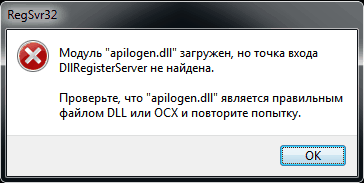
В этом случае мы видим на экране ошибку: «Модуль ????????.??? загружен, но точка входа DllRegisterServer не найдена». Но, давайте как перейдем, непосредственно, к самому процессу регистрации.
Новый метод
Как мы уже говорили, для регистрации библиотеки используется функция DllRegisterServer(). Функция проверяет 128-битный глобальный идентификатор (GUID, Global Unique ID) всех объектов COM/ActiveX, обнаруженных в библиотеке и последовательно прописывает информацию о них в реестр. GUID ни что иное как 128-битный глобальный идентификатор (GUID, Global Unique ID), идентифицирующий конкретный объект класса библиотеки. Регистрация объектов необходима, поскольку программы работают не с самими файлами DLL/OCX/ACX, а с объектами, представляющими определенный набор интерфейсов.
Для целей регистрации DLL используется следующие ветви реестра:
ветвь HKLM\SOFTWARE\Classes\CLSID при регистрации COM-объектов библиотек для всех пользователей системы;ветвь HKCU\SOFTWARE\Classes\CLSID при регистрации COM-объектов библиотек только лишь для текущего пользователя;ветвь HKLM\SOFTWARE\Wow6432Node\Classes\CLSID для регистрации 32-битных DLL в 64-битных ОС Windows;Следует помнить, что некоторые расположения в реестре являются всего-лишь ссылками:
HKEY_CLASSES_ROOT (HKCR) объединяет в себе HKEY_LOCAL_MACHINE\SOFTWARE\Classes и HKEY_CURRENT_USER\SOFTWARE\Classes, и оставлена в системе для совместимости с более ранними версиями СОМ.
В ветви HKEY_CLASSES_ROOT\CLSID создается ключ с именем, эквивалентным идентификатору GUID. GUID применительно к СОМ называется идентификатором класса. Чтобы отличать идентификаторы классов от других идентификаторов, для них используют наименование CLSID. Примером значения CLSID может служить строка вида {2DB47AE5-CF39-43C2-B4D6-0CD8D90946F4}. В глобальном смысле данные уникальные номера «не повторяются» и уникально идентифицируют компоненты системы, что говорит нам об уникальности объекта класса библиотеки в пределах системы. Подразделами в этих ветках реестра могут быть:
| 1 2 3 4 | HKCR\CLSID\<GUID>\LocalServer = <полный путь к 16-битному файлу> LocalServer32 = <полный путь к 32-битному файлу> InprocServer = <полный путь к 16-битному файлу> InprocServer32 = <полный путь к 32-битному файлу> |
То есть (default) значения этих ключей соответствуют полному пути к зарегистрированной библиотеке.
Таким образом можно сделать вывод, что процесс регистрации библиотеки заключается в информировании операционной системы о том, что реализация интерфейсов, предоставляемых объектом с определенным идентификатором, располагается в соответствующем файле.
Если вам необходимо поменять расположение библиотеки DLL в системе (например, поменять директорию размещения), то потребуется её перерегистрация.
Старый метод
В дополнение к современному методу в реестре присутствует еще и ветка HKLM\SOFTWARE\Microsoft\Windows\CurrentVersion\SharedDLLs. Могу предположить, что она относится к устаревшему методу регистрации общих библиотек DLL, основанному на подсчете количества ссылок на библиотеку. Эта ветка предназначена для регистрации библиотек, которые будут использоваться многими программами системы? В этой ветке имеются параметры типа REG_DWORD, имена которых содержат полный путь зарегистрированным в системе общим библиотекам (например: C:\Windows\system32\VBAME.DLL). Значение параметра может варьироваться от 1 до 65535. Дело в том, что значение это — счетчик использования или, как еще называют, количество ссылок. Зачастую этот метод регистрации использовался не-MSI инсталляторами. Каждый раз, когда какой-либо подобный инсталлятор самостоятельно регистрирует в системе библиотеку, которая до этого уже была зарегистрирована кем-либо еще (то есть присутствует в SharedDLLs), он увеличивает счетчик использования на 1, когда же (например, при удалении) библиотека разрегистрируется, то счетчик уменьшается на 1. Подобная логика была реализована в первых версиях Windows для борьбы с таким явлением как «DLL Hell». У параметров некоторых библиотек можно наблюдать достаточно большие значения (4096), полагаю, таким образом маркируются критичные для системы библиотеки, и счетчик искусственно увеличен с той целью, чтобы разнообразные пользовательские пакеты при своем удалении, случайно не уменьшили счетчик использования до 0 и не выключили DLL.
В соответствии со всем вышесказанным, в теории, регистрацию можно провести и в ручном режиме самостоятельно, если знать, какие ключи и значения прописываются в реестр.
32-битные и 64-битные версии regsvr32
В данный момент более активно начали использоваться 64-битные версии Windows. Если в 32-битных версиях Windows всё было достаточно прозрачно и присутствовало только одна версия программы, то в 64-битных версиях ОС имеются две версии утилиты regsvr32:
- 64-разрядная версия утилиты — %SystemRoot%\System32\regsvr32.exe (используется по-умолчанию при запуске без конкретизации пути);
- 32-разрядная версия утилиты — %systemRoot%\SysWoW64\regsvr32.exe
Получается, в 64-битной системе разработчики сохранили прежнюю систему именования каталогов, однако поместили туда уже «родные» 64-битные приложения. Объясняется это обеспечением совместимости приложений и уменьшением временных затрат на трансляцию кода из 32- в 64-разрядную версию Windows. Таким образом, в 64-битной версии Windows могут работать как 32-битные, так и 64-битные версии программ, соответственно, и DLL могут использоваться и 32- и 64-разрядные.
Когда вы запускаете regsvr32 в 64-битной версии ОС для регистрации DLL, вы по-умолчанию используете 64-битную версию утилиты.
Для 64-битных ОС Windows существует золотое правило: директория System32 системы предназначается для родных 64-битных приложений, директория SysWOW64 для 32-битных. Немного не интуитивно, однако это сложившийся факт!! WOW64 (windows on windows 64) — 32-битная подсистема, которая запускается в 64-битной среде.
Поэтому, если вам требуется зарегистрировать 32-разрядную версию библиотеки DLL в 64-разрядной ОС, и у вас возникает ошибка, то можно поступить следующим образом:
- Открыть командную строку с правами администратора;
- Если требуемая для регистрации 32-разрядная библиотека DLL находится в директории %SystemRoot%\System32, переместить ее в папку %SystemRoot%\SysWoW64;
- Выполнить команду:
%SystemRoot%\SysWoW64\regsvr32 <полный путь к библиотеке DLL>то есть, к примеру: %SystemRoot%\SysWoW64\regsvr32 %SystemRoot%\SysWOW64\test.dll
Если же перед вами стоит задача зарегистрировать 64-битную DLL в 64-разрядной ОС:
- Открыть командную строку с правами администратора;
- Если требуемая для регистрации 64-разрядная библиотека DLL находится в директории %SystemRoot%\SysWOW64, переместить ее в папку %SystemRoot%\System32
- Выполнить команду:
%SystemRoot%\System32\regsvr32 <полный путь к библиотеке DLL>то есть, например: %SystemRoot%\System32\regsvr32 %SystemRoot%\System32\test.dll
Синтаксис regsvr32
Как уже говорилось выше, regsvr32 — это утилита командной строки, поэтому в целях практического использования может запускаться из-под всем уже знакомой cmd, либо использоваться в сценариях.
В большинстве случаев, для регистрации DLL требуются повышенные привилегии, то есть права локального администратора.
Утилита regsvr32.exe имеет следующие параметры командной строки:
Regsvr32 ]
Список ключей утилиты и описание их действия приведем в следующей таблице:
| Параметр | Описание |
|---|
| Отменяет регистрацию DLL. Отменить можно только регистрацию DLL, команда не применима к элементам управления и фильтрам. |
| вызывает функцию DllInstall, передавая ей в качестве параметра необязательную строку команд cmdline; Вызов DllInstall приводит к вызову стандартных функций регистрации DllRegisterServer/DllUnRegisterServer, однако позволяет передать строку параметров, которые могут изменить поведение регистрации, например провести регистрацию DLL более одного раза. Ключ /i при использовании с ключом /u вызывает DllUnInstall. |
| не вызывает DllRegisterServer, то есть вызывается только DllInstall; это может быть использовано с ключом /i для передачи дополнительных параметров для регистрации. |
| «тихий» режим; сообщения не отображаются. |
В общем случае, регистрация библиотеки DLL при помощи regsvr32 может быть выполнена следующей командой:
regsvr32 .dll
Например:
regsvr32 «C:\Windows\System32\schmmgmt.dll»
Напоминаю, будьте внимательны с версиями утилиты regsvr32 под Windows различной разрядности. В некоторых случаях приходится уточнять путь к утилите при запуске.
Более того, практически всегда, когда регистрируемый компонент лежит вне путей, включенных в переменную %PATH% (к примеру, если он не находится в %SystemRoot%\System32), путь к компоненту приходится уточнять!
Пример:
Частенько, при установке дикобразов на Windows 7, система радует нас следующим окошком, программа после этого ессно не запускается.
Сообщения об ошибках могут быть следующие: «Component ‘MSCOMM32.OCX’ not correctly registered: file is missing or invalid», или «Приложению не удалось запуститься, поскольку MSVBVM50.DLL не был найден. Повторная установка приложения может исправить эту проблему», или «Runtime DLL/OCX File error». При этом может появиться окно Помощника по совместимости программ с сообщением Эта программа требует отсутствующий компонент Windows.
Способы решения проблемы:
Если возникают ошибки, связанные с файлами *.dll, необходимо:
1. Переустановить программу.
2. Если переустановка программы не помогает, нужно проверить наличие в системе требуемых файлов.
Файлы *.dll, как правило, должны быть расположены в системной папке \Windows\System32 (реже – в каталоге конкретной программы). Если файлы присутствуют, нужно зарегистрировать их.
Если требуемых файлов нет, найдите их в Интернете, скачайте и скопируйте в папку \Windows\System32 и в каталог программы. Теперь нужно зарегистрировать их.
Как зарегистрировать файлы *.dll
Регистрация файлов *.dll производится с помощью сервера регистрации regsvr32.exe (дисковый адрес которого – \Windows\System32).
Рассмотрим способы регистрации:
1. Нажмите кнопку Пуск;
– в текстовое поле Найти программы и файлы введите regsvr32 имя_файла –> Enter .
2. Нажмите кнопку Пуск;
– в текстовое поле Найти программы и файлы введите cmd;
– в появившемся перечне (под заголовком Программы) нажмите правой кнопкой мыши cmd.exe;
– из контекстного меню выберите Запуск от имени администратора;
– введите пароль, если появится соответствующий запрос;
– в открывшемся окне Интерпретатора команд Windows после приглашения системы введите regsvr32 имя_файл, нажмите Enter.
3. Если вы пользуетесь файловым менеджером Total Commander, то можно выполнить регистрацию файлов *.dll с помощью командной строки Total Commander.
Если регистрация файлов *.dll прошла успешно, появится окно RegSvr32 с соответствующим сообщением, например: «Успешное выполнение DllRegisterServer в C:\WINDOWS\system32\msvbvm50.dll»:
Примечания
1. При регистрации файлов *.dll происходит их запись в Реестр Windows. При этом в ветке создается соответствующий параметр REG_DWORD со значением 1.
2. Использование команды regsvr32:
regsvr32 ] DLL-файл
/u – отменяет регистрацию DLL;
/s – «тихий» режим – окна сообщений не отображаются;
/i – вызывает DllInstall, передавая параметром необязательную строку_команд, при использовании с ключом /u вызывает DLLUnInstall;
/n – не вызывает DllRegisterServer; это может использоваться с ключом /i.
ВЗЯТО С:\ https://kudron.ru/102-registraciya-dll-v-windows-7.html
Валерий Сидоров
Если на компьютере отсутствует или повреждена какая-либо библиотека .dll, связанная с ней программа или служба будет работать некорректно. Windows будет выдавать ошибку, что DLL-файл поврежден или отсутствует. Для решения проблемы нужно скачать требуемую библиотеку для своей версии Windows, скопировать её в нужную папку и зарегистрировать в системе.
Вне зависимости от того, какой программой и для чего используется dll-файл, установка и регистрация библиотеки всегда будет происходить по одному алгоритму. Все версии ОС Windows руководствуются одними правилами при подключении и регистрации динамических библиотек.
Пошаговая инструкция:
- Как и куда копировать dll файл
- Регистрация библиотеки в Windows

Как и куда копировать DLL файл
Ошибки с динамическими библиотеками DLL возникают по разным причинам: файл поврежден, несовместим с Windows или конкретной программой, заражен вирусами или удален. Решение всегда одно: загрузить корректную и полную версию библиотеки, после чего зарегистрировать файл в системе через командную строку. Обычно, весь процесс занимает не более 2-5 минут.
Сюда можно поместить (разархивировать и копировать) любые библиотеки dll, и установленные файлы будут работать:
- Для Windows 95/98/Me — файл копируется в папку C:\Windows\System
- Для Windows NT/2000 — файл копируется в папку C:\WINNT\System32
- Для Windows XP, Vista, 7, 8 — копировать в папку C:\Windows\System32
- Для 64-разрядных Windows — копировать dll файл в папку C:\Windows\SysWOW64
Где можно загрузить нужную библиотеку:
- Если это игра или программа: с другой сборкой игры, с другого ПК, на котором приложение работает, с диска (переустановить программу).
- Если это системная библиотека, проверьте актуальность драйверов, DirectX или иного компонента, если система пишет, в каком файле или программе допущена ошибка. Копировать dll можно с другого компьютера с аналогичной версией разрядностью и версией Windows (7, 8, 10). Ошибка может вызываться не самой библиотекой, но и программой, её использующей.
- Всегда можно загрузить нужную версию файла с архивов dll вроде dll.ru или ru.dll-files.com. Внимательно проверяйте, для какой версии ОС предназначена библиотека. Также следует внимательно смотреть, что скачивается: вместо нужной библиотеки многие сайты пытаются подсунуть свой платный софт для исправления ошибок с DLL.
- Попробуйте найти статью с решением проблем про нужный файл в разделе DLL, либо воспользуйтесь поиском по сайту.
Возможно, игра или софт несовместим с версией Windows, решением может служить запуск в режиме совместимости. Если файлы блокируются антивирусом, следует внимательнее присмотреться к безопасности приложения или добавить файлы в исключения антивируса.
Все изменения вступят в силу после регистрации библиотеки в системе и перезагрузки компьютера. До этого пытаться запустить что-либо бесполезно — система не подключится к файлу.
Для проверки разрядности системы нужно нажать правой кнопкой мыши на иконке «Мой компьютер» и выбрать пункт «Свойства». В открывшейся папке в разделе Система будет написано: «Тип системы: 64-разрядная операционная система, процессор x64».

